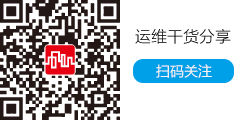大家使用Vista應(yīng)該有一段日子了,你是否為一些問題而困惑呢?也許Vista的功能遠(yuǎn)比我們想象的強(qiáng)大,只是因?yàn)槲覀兊臒o知或者熟視無睹而被忽略了。下面筆者列舉八個可能被大家忽略但又非常實(shí)用的Vista功能。
一、靈活定制光盤自動播放策略
在Vista中插入光盤時會彈出“自動播放”窗口,其中給出了對此光盤可直接操作的幾個選項,直接點(diǎn)擊某操作項即可。Vista會智能地區(qū)分光盤類型,不同類型的光盤提示也會不同,如軟件和游戲光盤會有安裝選項,空白光盤會有刻錄選項等。
當(dāng)上面的“始終為DVD影片執(zhí)行操作”項為選項中狀態(tài)時,此次所選擇的操作將被記錄下來,比如點(diǎn)擊“播放DVD電影”,下次再放入DVD光盤,將不再提示而直接播放電影,非常方便。如果想改變此選項,只需依次點(diǎn)擊“開始→控制面板→硬件和聲音→自動播放”打開設(shè)置窗口,然后點(diǎn)擊“DVD影片”右側(cè)的下拉按鈕,重新選擇即可。(圖1)

如果為了預(yù)防病毒而要禁止光盤或U盤的自動播放,可在如圖界面中取消對“為所有媒體和設(shè)備使用自動播放”的選擇。如果呆想禁用某類光盤,如最容易有病毒的“軟件和游戲”光盤,可單獨(dú)將它設(shè)置為“不執(zhí)行操作”就可以了。(圖2)

二、基于性能監(jiān)控,科學(xué)設(shè)置頁面文件
Vista的頁面文件應(yīng)該設(shè)多大?有人說“頁面文件大小需為物理內(nèi)在的1.5倍”,也有人認(rèn)為應(yīng)該設(shè)置得小一些或干脆禁用。誰對誰錯?其實(shí),不妨讓性能監(jiān)控告訴你。
右鍵點(diǎn)擊桌面“計算機(jī)”圖標(biāo),選擇“管理”打開計算機(jī)管理窗口展開“可靠性和性能→數(shù)據(jù)收集器集”,右擊其下“用戶定義”,選擇“新建→數(shù)據(jù)收集器集”打開向?qū)Т翱冢斎胧占鞯拿Q(比如“頁面文件監(jiān)控”)選擇“手動創(chuàng)建”,單擊“下一步”,選擇“性能計數(shù)器”。 再下一步單擊“添加”,選擇Paging File(頁面文件)計數(shù)器下的Usage(使用),并“選定對象的實(shí)例”為Total(總數(shù)),點(diǎn)擊“添加”再單擊“確定”返回向?qū)А_B續(xù)點(diǎn)擊“下一步”、“完成”,即可添加新的“頁面文件使用記錄”數(shù)據(jù)集項目了。(圖3)

正常使用電腦幾天后,先右擊數(shù)據(jù)收集器集中的“用戶定義頁面文件記錄”選擇“停止”,再右擊選擇“最新的報告”,得到如圖4所示的界面。紅色曲線表示自創(chuàng)建收集器以來實(shí)際使用的頁面文件大小與你設(shè)置的頁面文件大小的百分比,可以單看機(jī)器真正最高的頁面使用,只占所設(shè)置頁面大小的850%左右。我原來的頁面大小設(shè)置為1600MB,乘以85%,等于1360MB。也就是說,正常情況下,我將頁面文件的大小設(shè)置為1400MB(略高于1360MB)就行了,而不用浪費(fèi)設(shè)置到1600MB。(圖4)

提示:筆者演示中用的是虛擬機(jī),物理內(nèi)存512,因此頁面文件占用比例比較大。在實(shí)際應(yīng)用中,以當(dāng)前標(biāo)準(zhǔn)的2G物理內(nèi)存來說,頁面文件占用的比例是非常小的。通過性能檢測,設(shè)置一個合理的頁面文件大小可以節(jié)省硬盤空間。
三、巧用語音工具,在Vista下學(xué)英語
英語學(xué)習(xí)讓不少人頭痛,尤其是英語的發(fā)音,不知道該怎么讀才能讀的準(zhǔn)確。其實(shí)借助Vista自帶的語音工具也可以聽到標(biāo)準(zhǔn)的英語。
首先執(zhí)行“開始→控制面板→輕松訪問中心”,打開“語音識別選項”,在左側(cè)窗口中選擇“文本到語音”,接下來在“使用下列文本預(yù)聽語音”下面的文本框里輸入你要讀的英語,完了點(diǎn)下面的“預(yù)聽語音”按鈕就可以聽到了其英語讀音了。(圖5)

四、借用bcdedit,解決啟動菜單難題
雙系統(tǒng)或者多系統(tǒng)用戶,由于多次安裝系統(tǒng)使得啟動菜單顯得非常混亂,而在Vista中是沒有Boot.ini文件的,因此不能通過修改該文件來精簡啟動菜單。其實(shí)在Vista中內(nèi)置了一個名為bcdedit.exe的命令行工具,通過它就可以解決類似的問題,具體步驟如下:
“開始→附件→命令提示符”,右擊選擇“以管理員身份運(yùn)行”打開一個具有管理員權(quán)限的“命令提示符”。然后在“命令提示符”里輸入“bcdedit.exe”并回車,可以查看到現(xiàn)有的兩個(或者多個)啟動項菜單的具體內(nèi)容,找到廢棄系統(tǒng)下resumeobject行類似{09a606c1-bc52-11dc-874e-af13621bba24}的代碼。最后輸入bcdedit / delete {代碼}刪除這個廢棄的菜單項即可。(圖6)

提示:由于筆者是單系統(tǒng),因此只有一個resumeobject項,對于多用戶系統(tǒng)會顯示多個相關(guān)項,大家可以根據(jù)實(shí)際通過命令刪除即可。
五、深入注冊表,清除通知區(qū)域的舊圖標(biāo)
大家都知道,Vista在通知區(qū)域會自動隱藏不活動的圖標(biāo),這是個非常實(shí)用的功能。但是,日積月累之下通知區(qū)域的圖標(biāo)越來越多,甚至一些已經(jīng)卸載的軟件也會在此保留一席之地。對于此類問題,我們可以通過注冊表進(jìn)行清理。
“開始→運(yùn)行”輸入“regedit”打開注冊表編輯器,然后定位到如下鍵值:“HKEY_CURRENT_USERSoftwareClassesLocal SettingsSoftwareMicrosoftWindowsCurrentVersionTrayNotify”將IconStreams和PastIconsStream兩個鍵值刪除。然后調(diào)出任務(wù)管理器將進(jìn)程“explorer.exe”終止,再在任務(wù)管理器中點(diǎn)擊“文件→新建任務(wù)”,輸入“explorer”重新啟動該系統(tǒng)進(jìn)程,這樣通知區(qū)域就清爽多了。 (圖7)
 #p#副標(biāo)題#e#
#p#副標(biāo)題#e#
六、設(shè)置排除,不讓Vista搜索到我
Vista的搜索功能非常強(qiáng)大,在默認(rèn)設(shè)置中Vista會搜索到用戶定義的所有信息。但在有些情況下,我們不希望別人通過Vista的搜索功能找到我們的敏感信息、隱私資料。怎么辦?很簡單,我們可以通過設(shè)置,將這些信息排除在搜索之外。
在開始菜單中搜索框中輸入“索引”,打開“索引選項”對話框,然后單擊“修改”按鈕,點(diǎn)擊“顯示所有位置”按鈕,找到你想要排除的位置,取消它的復(fù)選框選擇,最后“確定”關(guān)閉對話框即可。另外,可以點(diǎn)擊“索引選項”對話框中的“高級”按鈕,在“文件類型”選項卡下通過文件類型進(jìn)行排除。(圖8)

當(dāng)然,我們也可以將我們的隱私文件放到一個文件夾中,然后編輯文件夾屬性,不讓搜索引擎所以該文件夾。右擊文件夾,選擇“屬性”,單擊“高級”按鈕,取消“索引此文件夾以用于快速搜索”的選擇,最后“確定”退出即可。當(dāng)然,我們也可以就具體的文件設(shè)置其搜索屬性。右擊該文件,選擇“屬性”,單擊“高級”按鈕,取消“索引此文件夾以用于快速搜索”的選擇。(圖9)

七、Print命令,為Vista打印提速
打開文件編輯器編輯然后打印文檔是大家通常的操作流程,其實(shí)在Vista中我們可以不需要打開文件通過Print就可以完成打印操作。
依次單擊“開始→運(yùn)行”命令,在打開的系統(tǒng)運(yùn)行框中輸入“print E:test”字符串命令,其中E為磁盤分區(qū)標(biāo)識號,test為待打印文檔的詳細(xì)路徑名稱,單擊“回車”鍵后,系統(tǒng)就會彈出提示告訴我們打印機(jī)已經(jīng)開始打印目標(biāo)文檔了。例如,我們?nèi)绻氪蛴盤中的“test.doc”目標(biāo)文件時,我們根本不需要先運(yùn)行Word程序,打開“test.doc”文件內(nèi)容,只需在系統(tǒng)彈出的運(yùn)行框中輸入“print E:test.doc”字符串命令,再單擊“回車”鍵后,“test.doc”文件就能被打印機(jī)打印出來了。
不過,倘若本地計算機(jī)中安裝連接了多臺打印機(jī)設(shè)備時,我們還需要為Print命令添加相關(guān)的控制參數(shù),以便指定使用哪臺打印機(jī)設(shè)備進(jìn)行文檔打印操作。例如,要想使用EPSON型號的打印機(jī)來打印輸出“aaa.doc”文件時,我們就可以在彈出的系統(tǒng)運(yùn)行框中執(zhí)行字符串命令“print E:test.doc /D:EPSON”,如此一來“test.doc”文件內(nèi)容就會自動從EPSON型號的打印機(jī)設(shè)備中輸出出來。(圖10)

八、性能監(jiān)控,找回系統(tǒng)最強(qiáng)狀態(tài)
系統(tǒng)出錯,最簡單的修復(fù)方法莫過于系統(tǒng)還原。如果還原到很早以前,系統(tǒng)相對會干凈一些,但這樣有可能要對系統(tǒng)進(jìn)行重新設(shè)置或重裝一些應(yīng)用軟件;如還原到離出錯較近的時間,即可能解決不了問題;當(dāng)然也可以從后向前逐個還原,但這樣太費(fèi)事。
其實(shí)Vista對自身一段時間內(nèi)的狀態(tài)的著詳細(xì)記錄,我們只要找到它最強(qiáng)大的時刻,就可以輕松選擇還原點(diǎn)了。右擊桌面“計算機(jī)”圖標(biāo),選擇“管理”打開計算機(jī)管理窗口。展開“可靠性和性能→監(jiān)視工具→可靠性監(jiān)視工具”得到如圖界面。這些信息告訴我們最近一段時間以來系統(tǒng)的性能及穩(wěn)定性情況。
上方線條上的小黑塊就是事件采集點(diǎn)(每天一個),每個采集點(diǎn)包括五類信息:軟件安裝(卸載)、應(yīng)用程序故障、硬件故障、Windows系統(tǒng)故障、其他故障等。每個采信點(diǎn)都會根據(jù)當(dāng)天的系統(tǒng)可靠性進(jìn)行評估,最高分為10標(biāo)示最穩(wěn)定。由圖11可以看出,幾乎所有的采集點(diǎn)都在一條水平線上,可見筆者的Vista系統(tǒng)比較穩(wěn)定,鼠標(biāo)點(diǎn)擊其中的一個采集點(diǎn),可以看到評分為9.11。(圖11)

需要說明的是,由于筆者在虛擬機(jī)上演示因此系統(tǒng)狀態(tài)比較穩(wěn)定,沒有較大的變化。如果是真實(shí)的物理系統(tǒng),系統(tǒng)狀態(tài)會有較大的起伏,我們可以根據(jù)此確定系統(tǒng)最佳狀態(tài)的日期,然后選擇相應(yīng)的還原點(diǎn)進(jìn)行系統(tǒng)還原,將系統(tǒng)還原到最好狀態(tài)。另外,我們還可以通系統(tǒng)狀態(tài)監(jiān)控,定位系統(tǒng)故障進(jìn)行系統(tǒng)維護(hù)。
總結(jié):其實(shí),被我們忽略的功能何止這八個呢?Vista向我們提供了更多的可能性,相信只要挖掘不止,總會有新的發(fā)現(xiàn)。